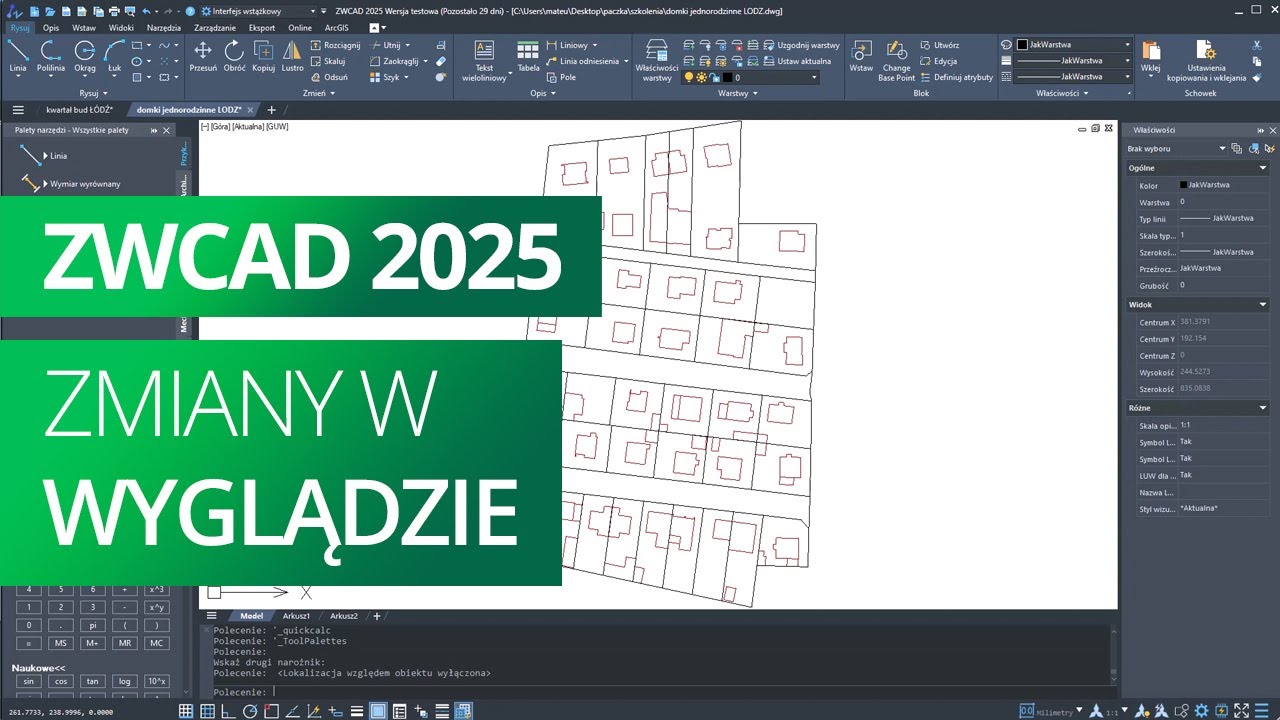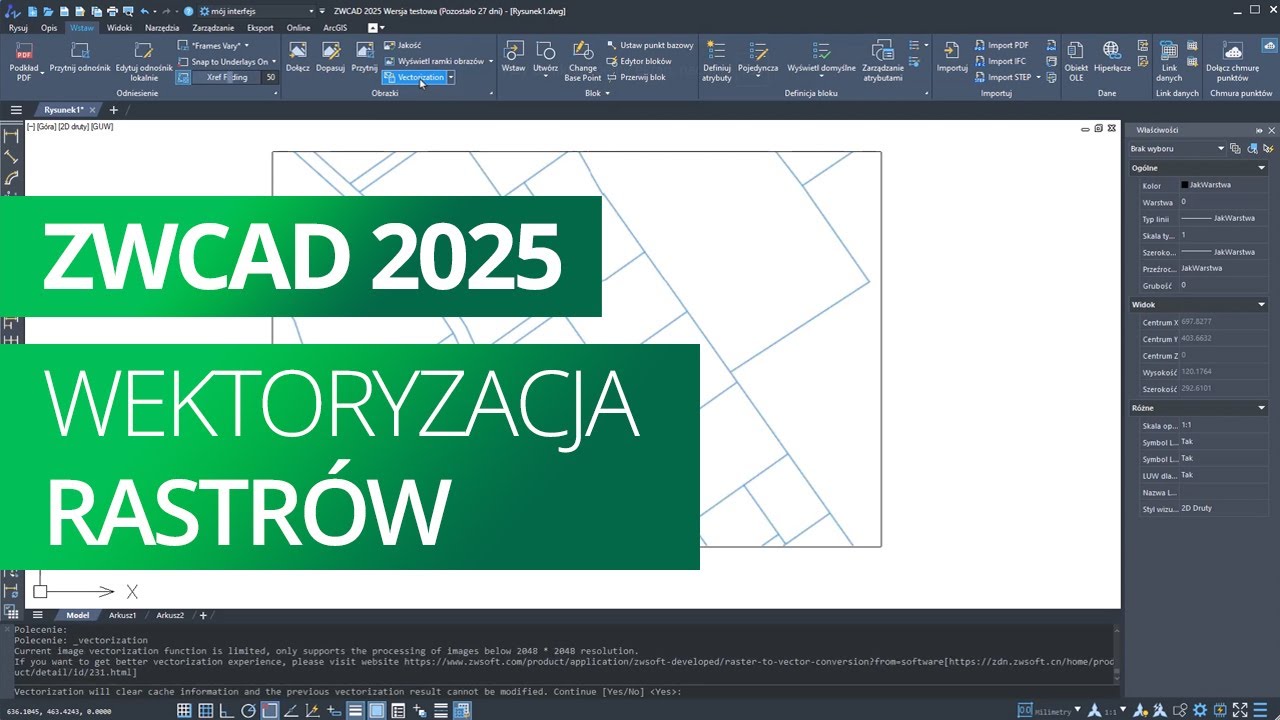Znaki chropowatości powierzchni, podobnie jak wymiary, są nieodłącznym elementem rysunku technicznego informując o wymaganej, ze względu na właściwości użytkowe przedmiotu, chropowatości powierzchni. Ponieważ ściśle wiążą się z rodzajem obróbki, a ta z kolei z kosztami, należy bardzo starannie przemyśleć które powierzchnie wymagają obróbki (oraz jak dokładnej), a które mogą być jej pozbawione.
Oznaczenie dopuszczalnej chropowatości powierzchni składa się z jednego ze znaków chropowatości oraz z dodanej nad nim wartości liczbowej dopuszczalnej chropowatości podawanej w mikrometrach – parametry Ra oraz Rz. Parametr Ra jest uprzywilejowany i przeznaczony do stosowania w pierwszej kolejności.
5.1. TWORZENIE ZNAKU CHROPOWATOŚCI
Aby na rysunek wstawić znak chropowatości najpierw trzeba go utworzyć. Można to zrobić na dwa sposoby.
Pierwszy sposób polega na tworzeniu znaku chropowatości powierzchni bezpośrednio w pliku nad którym aktualnie się pracuje. Metoda ta wydaje się być najprostszą i najszybszą, jednak to tylko pozory, gdyż ten sam znak trzeba za każdym razem tworzyć od początku w każdym kolejnym pliku lub kopiować w tym celu szukając i otwierając plik w którym on już występuje.
Drugi sposób polega na tworzeniu znaku chropowatości powierzchni w oddzielnym pliku niepowiązanym z tym nad którym aktualnie się pracuje. Plik ten następnie zapisuje się pod dowolną nazwą w dowolnym miejscu na dysku lub serwerze, a następnie wciąga do pliku roboczego jako blok. W ten sposób zapisując jako oddzielne pliki znaki chropowatości różniące się między sobą znakiem i/lub wartością można utworzyć ich bibliotekę usytuowaną w określonym miejscu i posiadającą atrybut tylko do odczytu. I właśnie ta metoda zostanie przedstawiona poniżej.
- Utworzyć nowy plik o nazwie np. Ra5 i zapisać go w dowolnym miejscu;
- Utworzyć warstwę o nazwie Chropowatość oraz parametrach jak na rysunku poniżej i uczynić ją aktualną;

- Narysować znak chropowatości powierzchni o punkcie bazowym w początku układu współrzędnych i wymiarach jak na rysunku poniżej;

- Kliknąć przycisk Zoom zakres i zapisać plik;
5.2. WSTAWIANIE ZNAKU CHROPOWATOŚCI
Po powrocie do pierwotnego pliku …
- W pasku narzędzi Rysuj kliknąć przycisk Wstaw blok – rysunek poniżej;

- W ukazanym oknie Wstaw blok zaznaczyć opcję Z pliku:, następnie kliknąć przycisk Przeglądaj i odnaleŹć utworzony w poprzednim rozdziale plik Ra5 – rysunek poniżej;

- Zaznaczyć dwie opcje Wskaż kursorem, następnie kliknąć przycisk Wstaw – rysunek powyżej;
- Postępując zgodnie z poleceniami w pasku Punkt wstawienia bloku wskazać punkt na tworzącej zarysu zęba na szczególe B – rysunek poniżej;

- Kliknąć w punkcie oznaczonym czerwoną kropką tym samym nadając kursorem odpowiednie położenie kątowe znaku chropowatości – rysunek powyżej;
Proszę zwrócić uwagę, że choć w swoim pliku Ra5 oznaczenie chropowatości składa się z trzech linii i napisu, to jednak po wstawieniu tworzy blok – wszystkie te elementy stanowią jedną całość. Aby się o tym przekonać wystarczy kliknąć w dowolnym miejscu znaku – podświetli się on cały z tylko jednym punktem charakterystycznym – punktem bazowym – rysunek poniżej.

- Postępując w sposób opisany powyżej wstawić kolejne znaki chropowatości, przy czym znak w kolorze czerwonym należy utworzyć samodzielnie nazywając go np. Ra5_odwrócony – rysunek poniżej;

Proszę zwrócić uwagę, że wraz z zaimportowaniem znaków chropowatości pojawiła się warstwa Chropowatość na której zostały one utworzone w osobnych plikach. Co więcej, choć znaki zostały wklejone przy aktywnej warstwie Wymiary, zachowały swoją pierwotną przynależność warstwową – po wyłączeniu aktywnej warstwy znikają wszystkie wymiary a znaki chropowatości pozostają.
Teraz pozostaje zająć się zbiorczym oznaczeniem chropowatości, które zostanie narysowane przy założeniu, że wszystkie powierzchnie, za wyjątkiem oznaczonych powyżej, posiadają chropowatość 10. Oczywiście najlepiej byłoby, jak poprzednio, wybrać sobie takie oznaczenie z biblioteki i wstawić jako blok, ale, ponieważ jest to podręcznik wprowadzający do rysowania 2D, poradzimy sobie nieco inaczej.
- Kliknąć przycisk Wstaw blok i wstawić w dowolnym miejscu plik Ra5 z zaznaczoną opcją Eksploduj blok po wstawieniu – rysunek poniżej;

Proszę zwrócić uwagę, że teraz wstawiony znak chropowatości nie stanowi już bloku, tzn. jego elementy nie tworzą już spójnej całości. Aby się o tym przekonać wystarczy kliknąć w dowolnym miejscu znaku – podświetli się tylko wskazany element ze wszystkimi swoimi punktami charakterystycznymi – rysunek poniżej.

- Dwukrotnie kliknąć cyfrę 5 w ukazanym oknie Formatowanie tekstu zmieniając tekst z 5 na 10 – wartość parametru chropowatości zostanie zmieniona - rysunek poniżej;

- W ramach samodzielnego ćwiczenia, korzystając z już poznanych narzędzi, należy utworzyć zbiorcze oznaczenia chropowatości, powiększyć je 1,5 raza oraz (lokalnie – patrz rozdział 2.3) zmienić grubość linii z 0,25 na 0,5 – rysunek poniżej;

- Kliknąć przycisk Zoom zakres i zapisać plik;